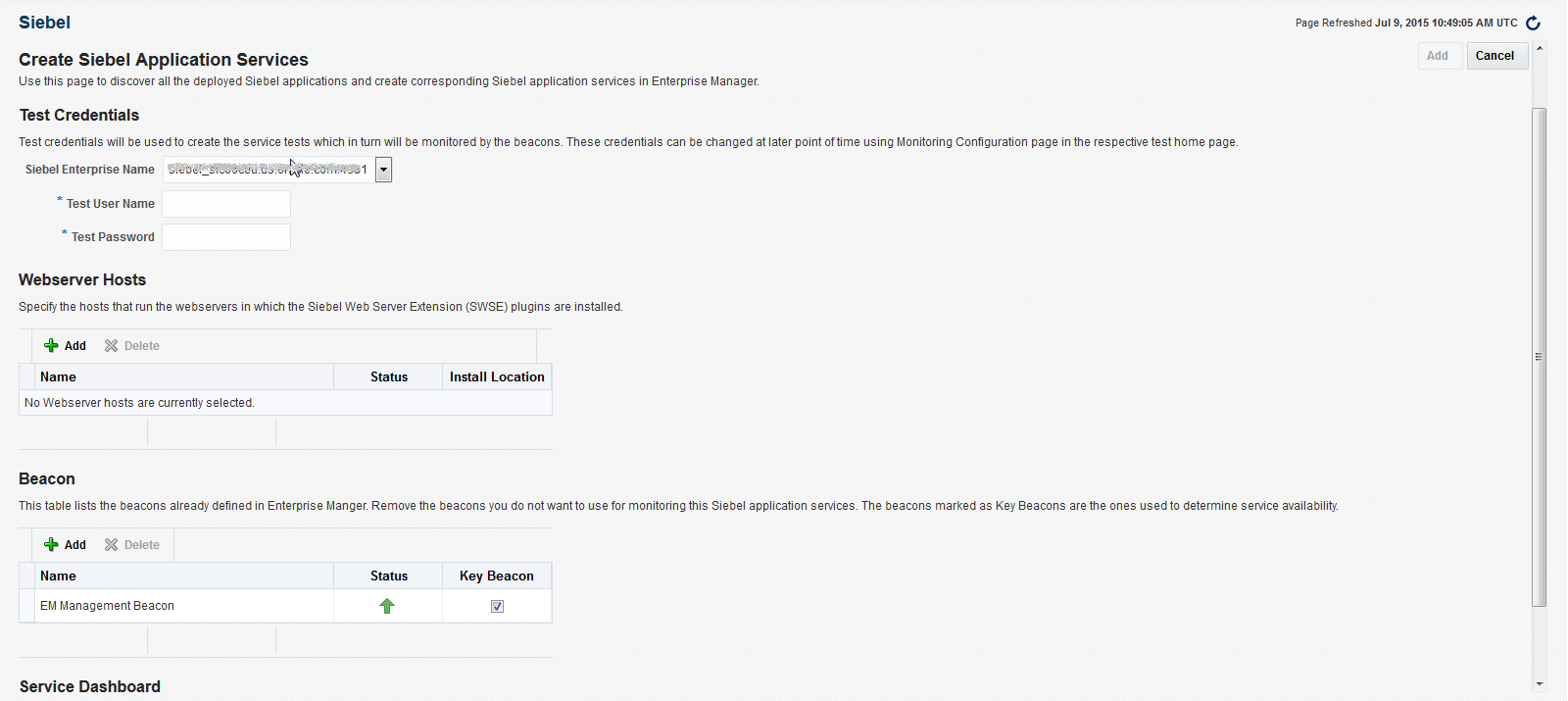4 Siebelサービス・ターゲットの作成
この章では、次の項目の手順について説明します。
Siebelアプリケーション用のSiebelサービスの追加
作業を進める前に、次の補足情報を確認しておいてください。
-
記録するアプリケーションでActiveXオブジェクトが使用される場合は、Internet Explorerブラウザにオブジェクトを事前にロードします。これを行うには、アプリケーションにログインし、記録を開始する前にアプリケーションからログアウトします。これは、記録する各デスクトップおよび記録するトランザクションを監視する各ビーコンに対して実行する必要があります。
-
高レベル双方向性(HI)アプリケーションの場合、Internet Explorerを使用して、Windows環境でトランザクションを記録する必要があります。
Siebelアプリケーション用のSiebelサービスを追加するには、次のようにします。
-
Cloud Controlコンソールの「ターゲット」メニューから「Siebel」を選択します。
-
「サービス」を選択します。
-
「Siebelサービス・タイプ」では追加するSiebelサービスのタイプを選択し、「Siebel Enterprise」ではSiebelサービスを追加するSiebel Enterpriseを選択します。
-
「作成」をクリックします。
構成ステップを示す構成ウィザードが表示されます。
新しく追加したサービスが「Siebel」タブに表示されるようにするには、次のようにします。